Berapa nomor seri PC Windows, laptop, tablet, dll?
Saat Anda memiliki masalah dengan laptop(Windows laptop) , tablet, atau PC Windows Anda, dan Anda mengakses situs web dukungan(support website) dari produsennya, Anda akan diminta untuk memasukkan nama model(model name) atau nomor seri perangkat yang tepat. Jika Anda melakukannya, Anda mendapatkan akses ke driver yang benar untuk perangkat Windows(Windows device) Anda dan opsi dukungan yang sesuai untuk itu. Berikut adalah cara menemukan nomor seri Anda, secepat mungkin, langsung dari Windows:
Buka Command Prompt atau PowerShell(Command Prompt or PowerShell) dan gunakan perintah ini
Langkah pertama adalah membuka PowerShell atau Command Prompt ( tergantung yang Anda inginkan). Ketik perintah WMIC BIOS GET SERIALNUMBER dan tekan Enter pada keyboard Anda. Anda mendapatkan hasil yang mirip dengan tangkapan layar di bawah ini, dibuat di PowerShell .

Hasil yang sama dikembalikan ketika Anda membuka Command Prompt dan menjalankan perintah: WMIC BIOS GET SERIALNUMBER .
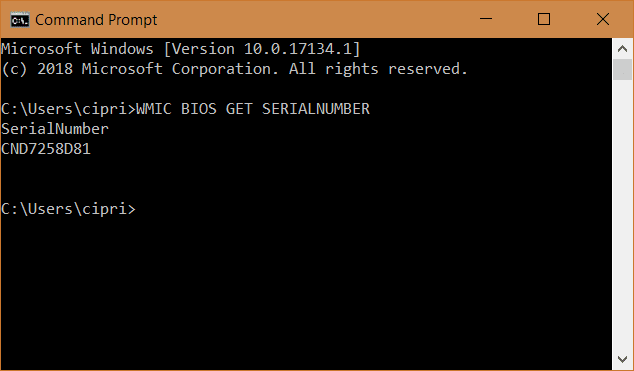
Perintah ini berfungsi dan mengembalikan hasil ketika digunakan pada PC yang dibuat oleh produsen tertentu seperti Lenovo , HP, Dell , ASUS , Acer , dan sebagainya. Jika Anda menjalankannya pada PC yang dibuat khusus seperti komputer desktop(desktop computer) yang telah Anda buat, perintah tersebut mengembalikan nilai kosong untuk SerialNumber .
Untuk apa Anda membutuhkan nomor seri?
Sekarang Anda tahu nomor seri komputer atau perangkat Windows(Windows computer or device) Anda . Sebelum menutup tutorial ini, beri tahu kami mengapa Anda membutuhkannya dan bagaimana Anda menggunakan informasi ini. Komen di bawah dan mari berdiskusi.
Related posts
Cara menghapus instalasi driver dari Windows, dalam 5 langkah
Persyaratan sistem: Dapatkah komputer saya menjalankan Windows 11?
Cara Masuk ke UEFI/BIOS dari Windows 11 (7 Cara)
Cara Menggunakan Check Disk (chkdsk) untuk menguji dan memperbaiki kesalahan hard drive di Windows 10
Cara Memeriksa BIOS version dari Windows (8 Cara)
11 cara untuk memulai Performance Monitor di Windows (semua versi)
Setel Aplikasi Windows 8.1 yang Dapat Menggunakan Webcam, Mikrofon & perangkat lain
Lampu Malam Windows 10: Apa fungsinya dan cara menggunakannya -
Cara menginstal Windows 11 & Windows 10 pada drive USB (Windows To Go)
9 cara untuk membuka alat Manajemen Disk di Windows (semua versi)
5 Cara untuk mengeluarkan Hard drive or USB eksternal dari Windows 10
Cara mengubah perangkat suara default di Windows 10 (pemutaran dan perekaman)
Pertanyaan sederhana: Apa itu FAT32 dan mengapa berguna?
Apakah Android Anda memiliki NFC?Pelajari cara mengaktifkannya
Pertanyaan sederhana: Apa itu NTFS dan mengapa ini berguna?
Cara Menghapus Ponsel Anda dari Windows 10 (Telepon Link)
7 hal yang dapat Anda lakukan dengan alat Manajemen Disk, di Windows
Cara Menggunakan Disk Defragmenter Windows 7
5 cara agar baterai lebih awet di Windows Phone 8.1 dan Windows 10 Mobile
Bagaimana cara menghubungkan iPhone saya ke komputer saya dengan Windows 10?
